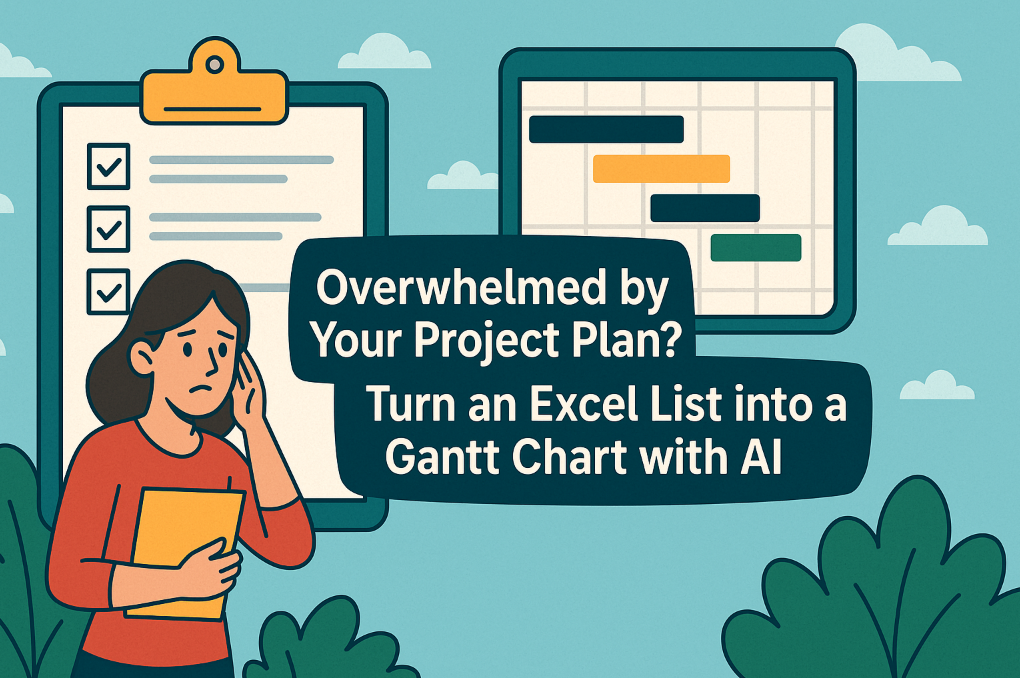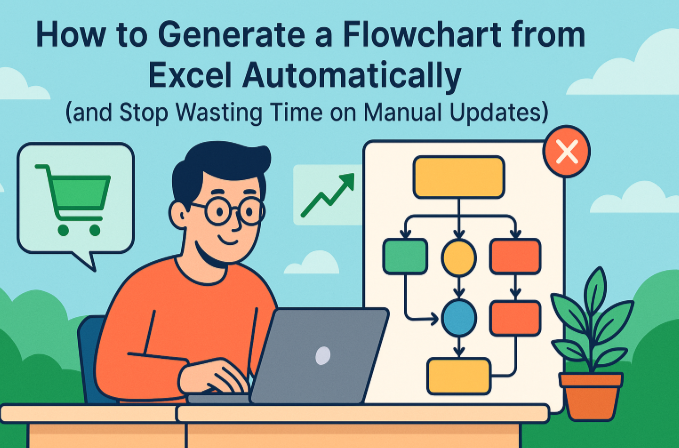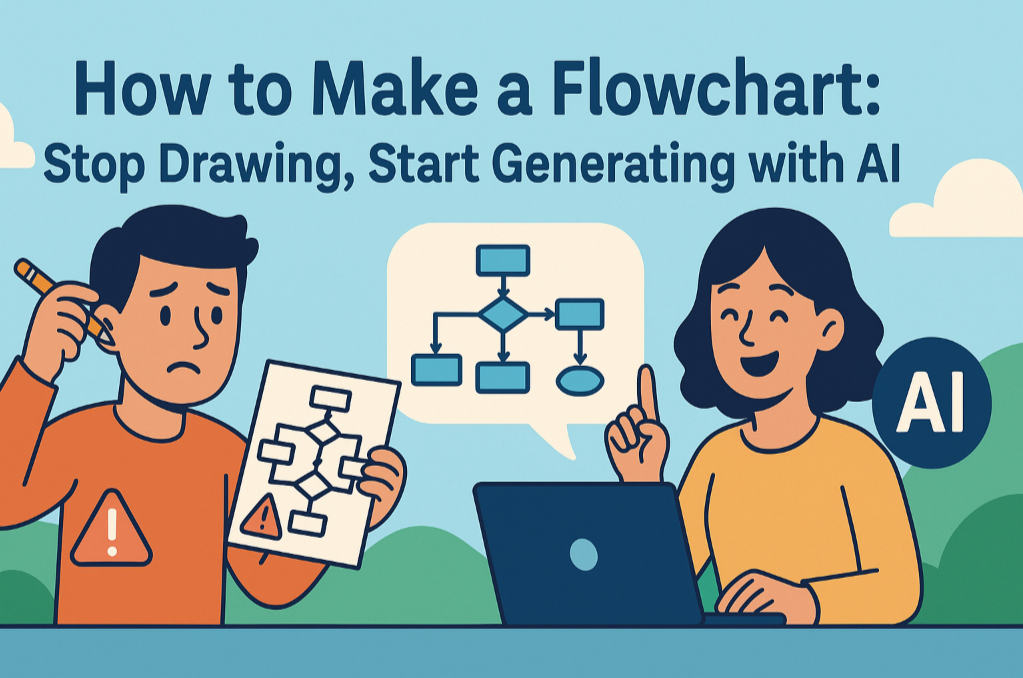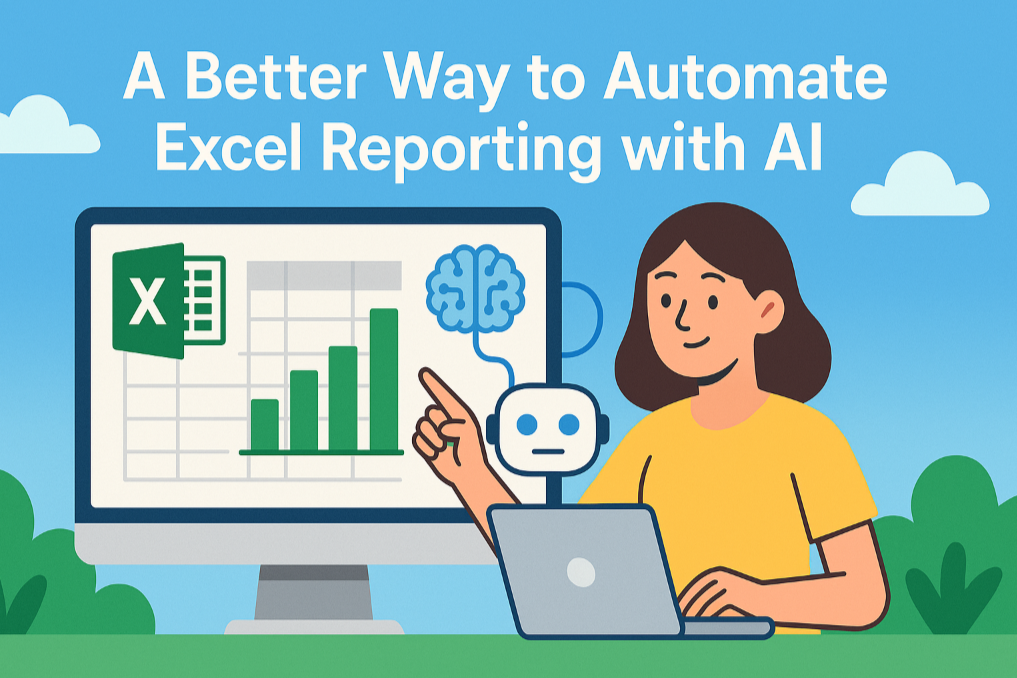核心要点
- 决策的关键: 仅看平均值做决策有风险;误差图是判断A/B测试结果“可靠性”的科学方法。
- 误差图的意义: 它能直观展示数据的波动范围。如果两个方案的误差线有重叠,说明它们的差异很可能只是随机运气。
- 传统方式的痛点: 在Excel中制作误差图,需要手动计算标准误差等统计量,步骤繁琐且极易出错。
- AI的价值: 新一代AI工具能让你跳过所有复杂的统计计算,用一句自然语言指令,直接从原始数据生成专业的误差图。
你刚刚结束了一轮为期一周的广告A/B测试。数据拉出来一看:A方案的平均点击率是2.1%,B方案是2.5%。
B方案看起来更优。你兴冲冲地准备向老板汇报,建议全面切换到B方案。但一个念头闪过:“这0.4%的优势,会不会只是运气好?如果再投一次,结果还会这样吗?”
这个问题,正是数据分析的关键。仅凭平均值的微小差异做决策,无异于抛硬币。你需要一个更科学的工具来判断结果的“可靠性”——误差图。
传统制图方式的“痛苦”在哪?
误差图上的那根“小短线”(误差线),代表了数据的不确定性或波动范围。如果两个方案的误差线有大量重叠,说明它们的差异可能只是随机波动;如果完全不重叠,你才能自信地说一个方案显著优于另一个。
但在Excel里制作误差图,对业务人员来说是一项考验:
- 计算障碍: 你需要先手动计算每个方案的平均值和标准误差。这意味着你要和
AVERAGE,STDEV.S,COUNT,SQRT这些函数打交道,任何一步出错,全盘皆输。 - 操作繁琐: 做出基础的柱状图后,你还需要在菜单里大海捞针,找到“添加图表元素” -> “误差线” -> “其他误差线选项”,然后在复杂的设置面板里,手动指定你刚刚算出的标准误差值。
- 心智负担: 整个过程充满了不确定性。公式对不对?选项选没选错?这让许多本该使用误差图的场景,最终都以一张简单的柱状图草草了事。
一种更高效的分析方式:什么是AI图表工具?
现在,想象你可以直接把原始数据(比如每天的点击量和展示量)交给AI,然后对它说:
“对比A、B两个方案的平均点击率,并画出带误差线的柱状图。”
这就是AI图表工具带来的改变。它是一种能理解你分析意图的工具。你无需关心背后的统计学公式,也无需记忆任何操作步骤。你只需要用自然语言描述你想要的“最终画面”,AI会自动完成:
- 数据分组与聚合
- 平均值、标准误差等统计量的计算
- 调用图表库并应用正确的数据
- 生成一张清晰、可直接使用的图表
这个过程,是将数十分钟的挣扎,压缩为一次提问。
如何选择你的AI图表助理?5款工具对比
市面上有不少工具都加入了AI能力,但侧重点不同。我们挑选了5款有代表性的工具,帮助你找到最适合自己的那一款。
1. 匡优Excel
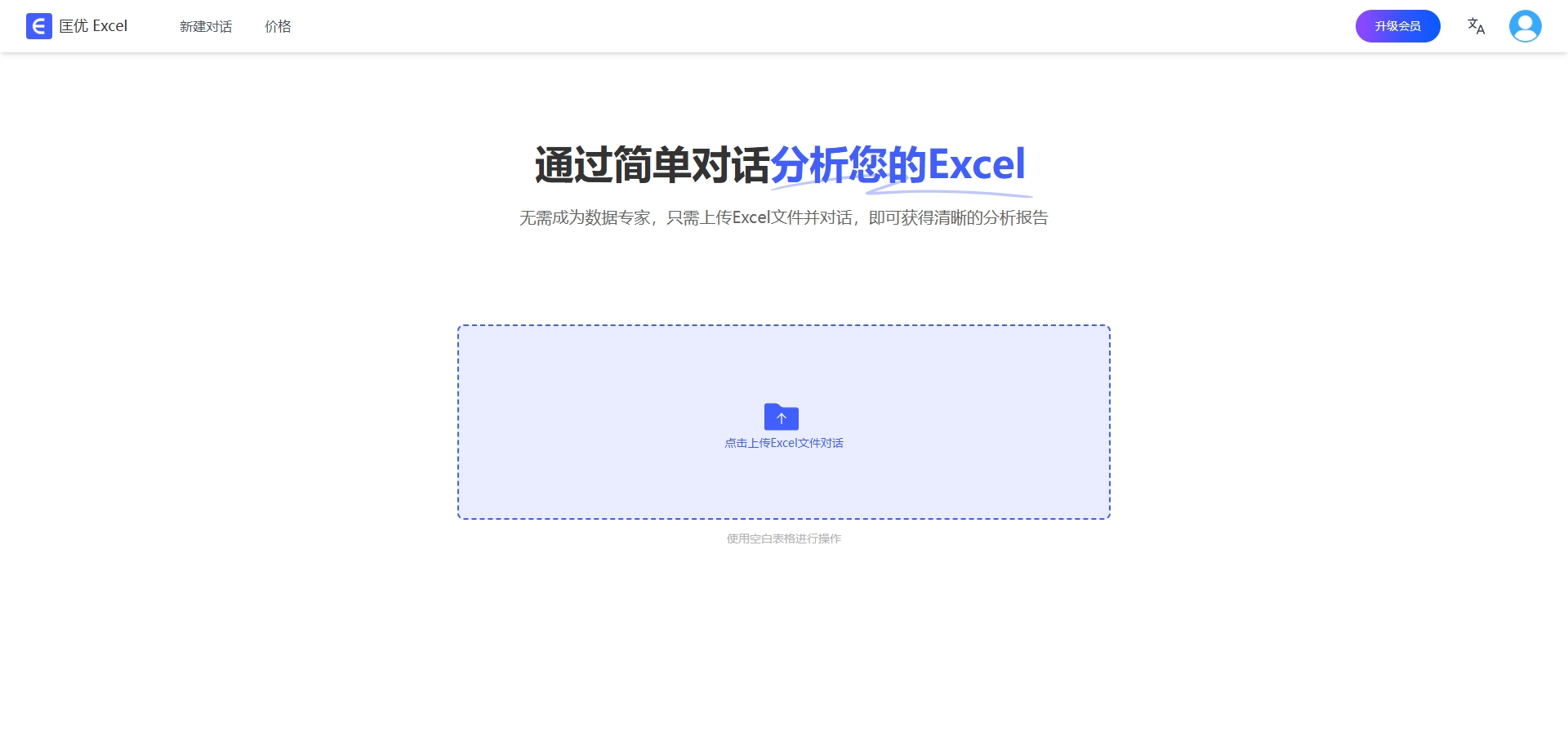
专为非技术背景的业务人员设计,将数据处理与图表制作无缝衔接。用户可以在同一个对话流中,先清洗数据、计算指标,然后直接要求AI基于计算结果作图,包括误差图、双轴图等复杂图表。
- 适用人群: 需要在日常工作中高效率完成数据分析和报表制作的市场、运营、销售人员。
- 成本: 提供免费试用;专业会员¥39/月
2. ChatGPT
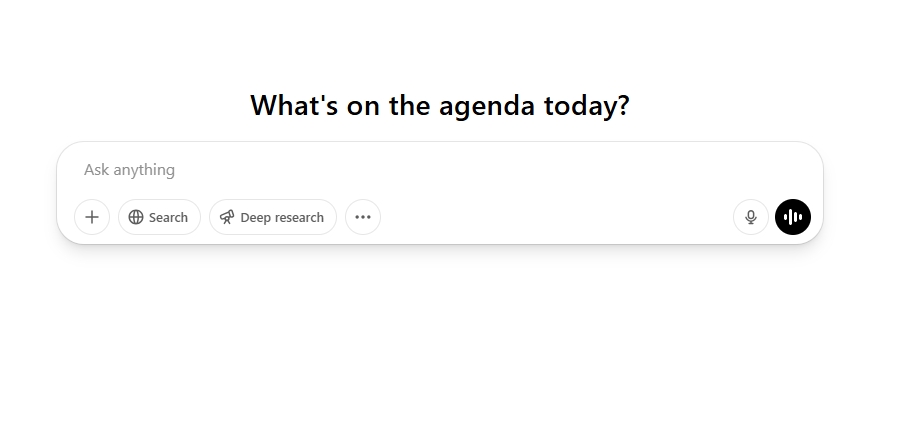
通用型AI的王者。只要你能清晰地描述指令,它能通过生成Python代码(使用Matplotlib、Seaborn等库)画出几乎任何类型的图表。过程可能需要几轮微调,对使用者提问的精确性有一定要求。
- 适用人群: 懂一些数据分析或编程概念,并希望利用一个强大AI完成多样化任务的技术爱好者或数据分析师。
- 成本: 需要订阅ChatGPT Plus,约$20/月。
3. Julius AI
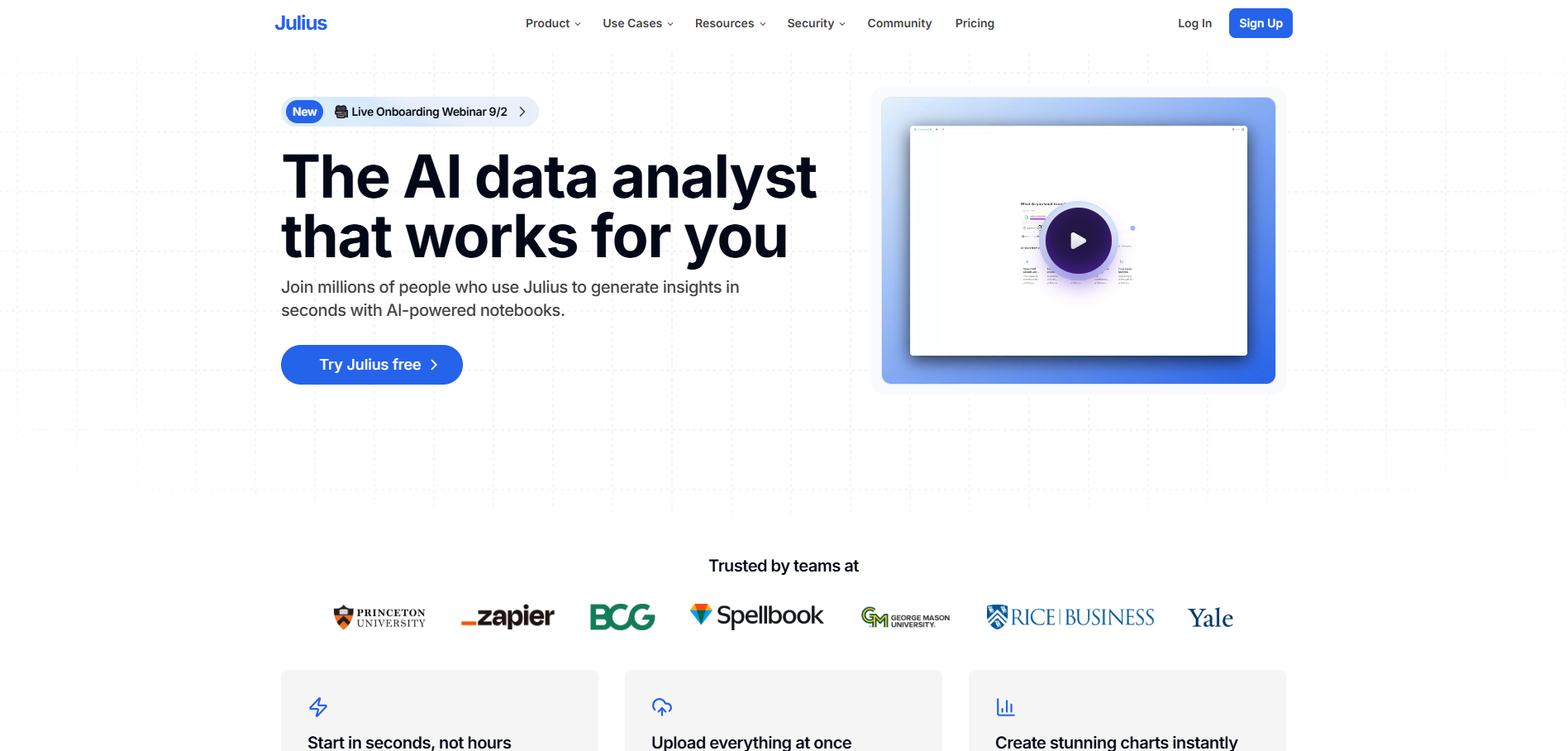
一款将对话式AI与数据科学笔记本相结合的工具,对图表制作的支持非常友好。它擅长进行探索性数据分析,并能生成质量不错的图表,同样是基于代码生成。
- 适用人群: 希望通过对话式交互进行深度数据探索和可视化的学生、研究人员或数据科学家。
- 成本: 提供免费试用;付费版$16/月起。
4. Tableau
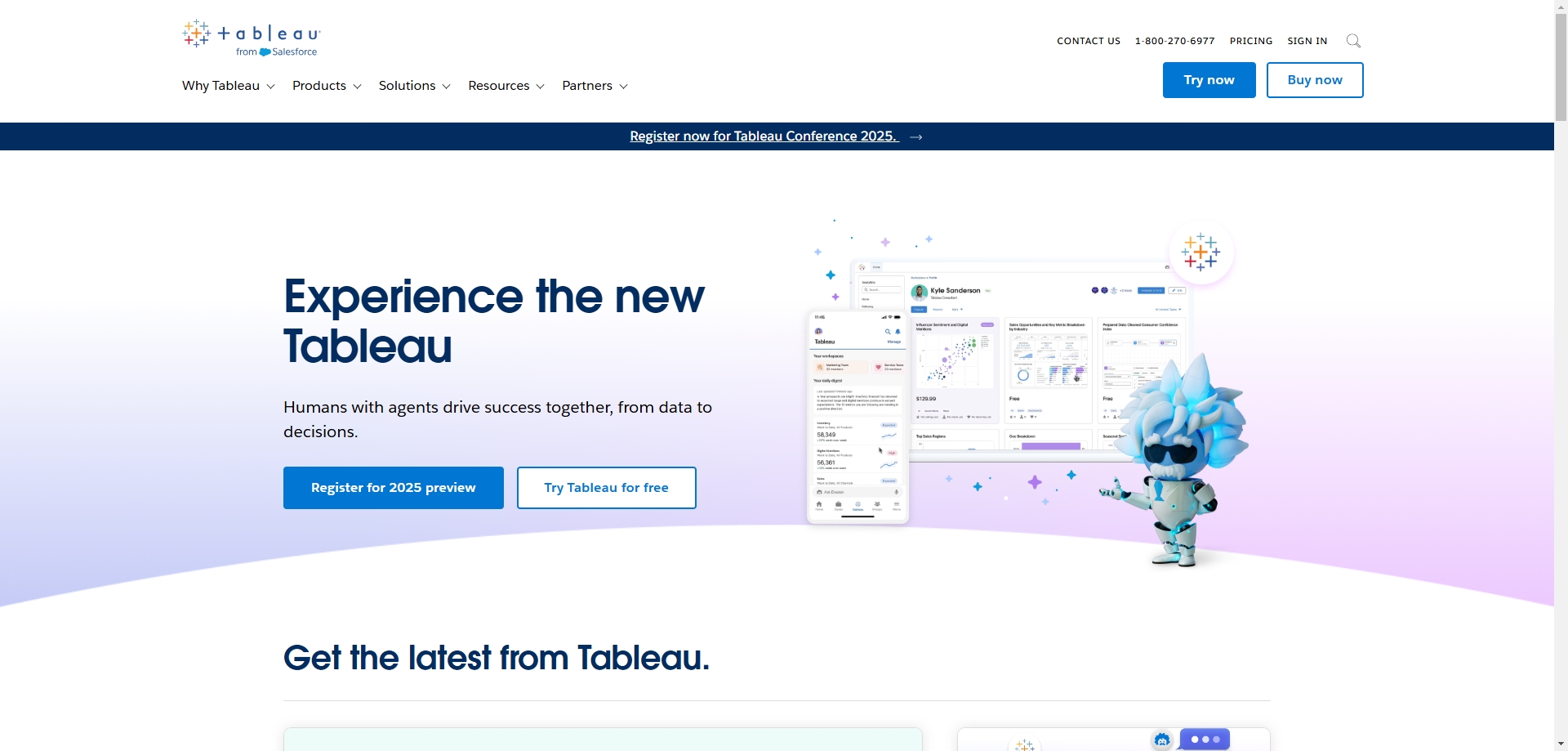
专业的BI(商业智能)工具巨头。其AI功能(如“数据问答”/Einstein)允许用户用自然语言提问来生成图表。它更侧重于在仪表盘环境中进行探索,而非生成一次性的、可导出的图表。
- 适用人群: 在企业环境中使用Tableau,并希望降低图表制作门槛的业务分析师或数据团队。
- 成本: 其plus版订阅约$35/月,其他更高
5. Microsoft Copilot for Excel
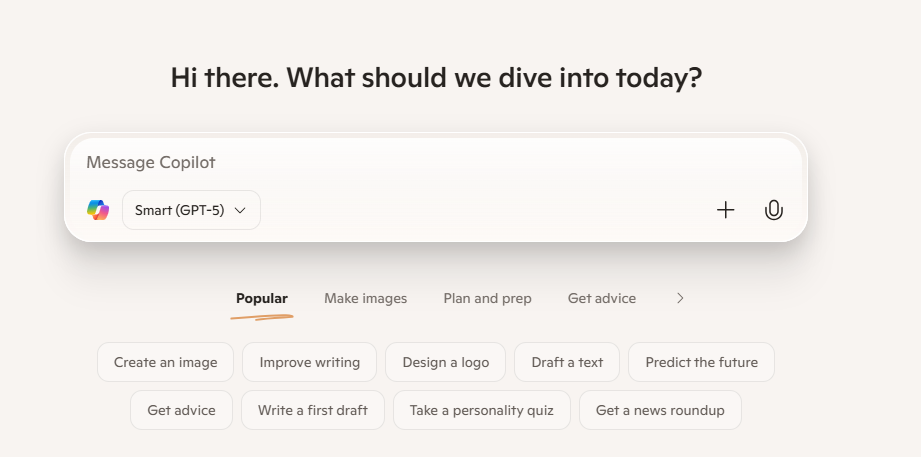
深度集成在Excel内部的AI助手。它可以帮你理解数据、推荐公式和图表。目前对于直接生成误差图这类复杂图表的指令理解还在发展中,但潜力巨大,尤其适合处理已在Excel中的表格。
- 适用人群: 深度依赖Office全家桶,并希望在熟悉的Excel环境中获得AI助力的广大Office用户。
- 成本: 需要额外订阅,费用¥232/月
匡优Excel实战:三步生成一份A/B测试误差图
下面,我们用匡优Excel来演示,如何从原始数据直接得到一张带误差线的对比图。
第一步:上传你的原始数据
将记录着每日投放数据的Excel或CSV文件(包含列:日期、方案ID、展示量、点击量)直接上传。
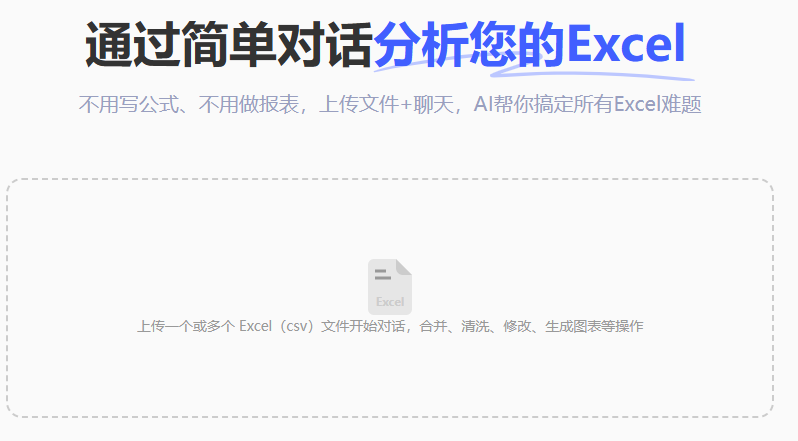
第二步:下达一个包含“意图”的指令
在对话框中,直接告诉AI你的最终分析目的。AI会为你处理中间所有的计算步骤。
“按“方案ID”进行分组,计算每次点击率(点击次数/展示次数)的平均值,然后绘制柱状图来对比这些数据,并添加 误差条。”
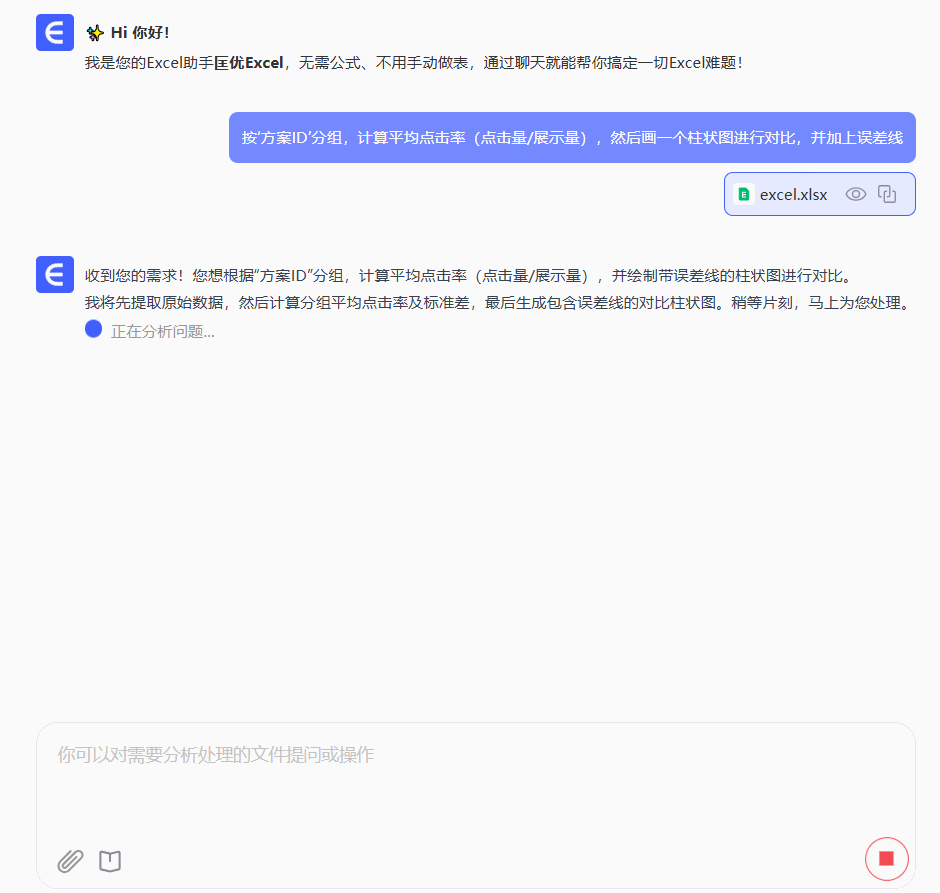
第三步:修饰并下载图表
AI生成的图表已经基本可用。如果你想让它更完美,可以继续提要求,比如:
“给图表加个标题‘A/B测试点击率对比’,并把A方案的柱子改成黄色”
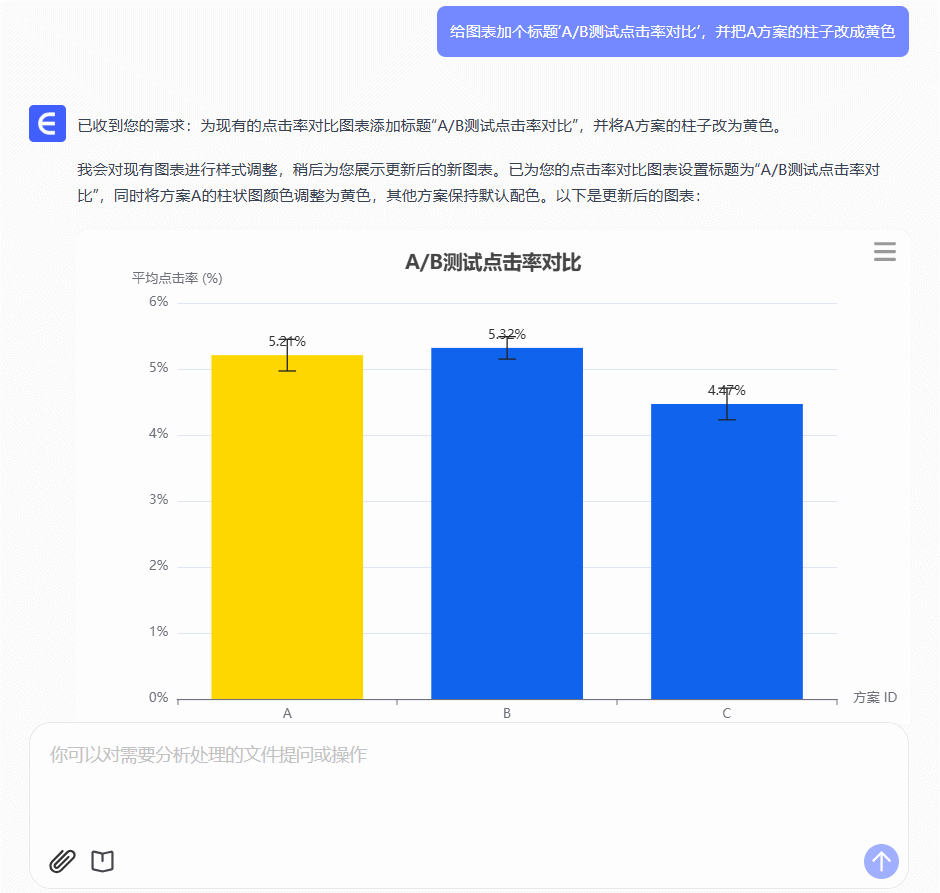
确认无误后,直接点击下载,一张可直接用于PPT汇报的图表就到手了。
FAQs: 关于AI制作误差图的常见疑问
1. Q: 我完全不懂统计学,AI生成的误差线可靠吗?它用的是什么计算标准?
A: 可靠。这正是AI工具的价值所在。它会自动采用最常用、最标准的统计方法,如计算“标准误差(Standard Error)”,来代表平均值的可靠性。你无需关心背后的复杂公式,只需要学会解读结果即可:线越短,结果越可信。
2. Q: 图表生成后,我可以修改坐标轴名称或者图表的颜色吗?
A: 当然可以。好的AI工具都支持通过追问来进行图表的美化和修改。你可以像使唤设计师一样,用“把Y轴标题改为‘平均点击率(CTR)’”、“让B方案的颜色更突出一点”这样的指令来调整图表,直到你满意为止。
3. Q: 如果我的数据很乱,比如有空值,AI还能处理吗?
A: 可以。在作图之前,你可以先让AI帮你清洗数据。比如,你可以先下达指令:“检查数据中的空值,并用0填充”,等数据清洗干净后,再进行下一步的图表制作。AI的优势就在于能在一个流程里完成数据处理的全链路工作。
用数据做决策,而不是用感觉
误差图,是帮助我们穿越数据迷雾、看到事实真相的科学工具。过去,它因为操作门槛高而未被广泛使用。
现在,AI工具彻底改变了这一切。它让你能专注于业务问题本身,而不是被复杂的软件操作和统计公式所困。
立即免费试用“匡优Excel”,下次做A/B测试分析时,给你的老板呈现一张不仅有结论、更有“置信度”的专业图表。